《钉钉》视频会议共享屏幕方法
时间:2022-04-18 10:57:50
- 编辑:谷子
14632
在钉钉开启视频会议的过程中,我们是可以进行屏幕共享的,这样别人就能看到我们屏幕上的文件等内容了。那么钉钉视频会议怎么共享屏幕呢?下面小编就来为大家介绍一下钉钉视频会议共享屏幕的方法。
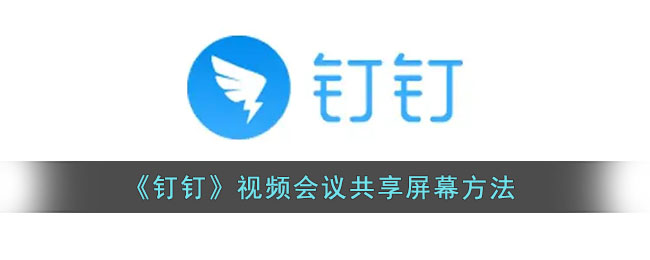
钉钉视频会议怎么共享屏幕?
1、打开电脑版钉钉,点击视频会议的图标。
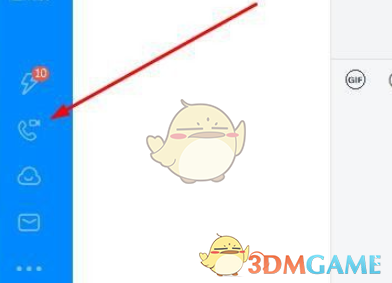
2、然后点击“视频会议”。
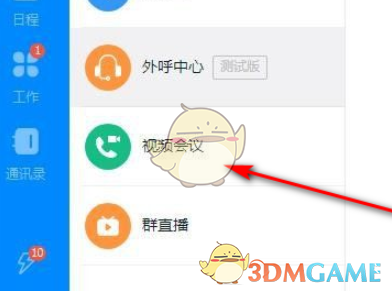
3、进入到“视频会议”界面,点击“发起会议”。
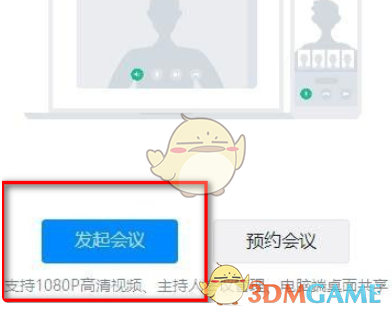
4、打开视频会议后,点击“开始会议”。
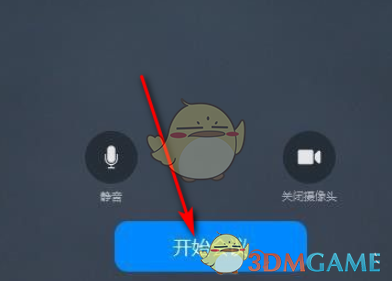
5、开启视频会议后,点击“屏幕共享”即可。
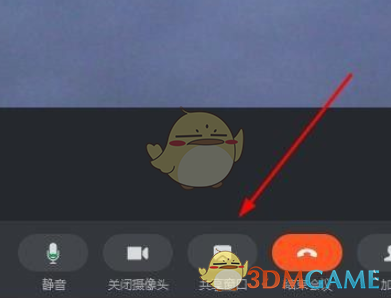
以上就是小编带来的钉钉视频会议怎么共享屏幕?钉钉视频会议共享屏幕方法,更多相关资讯教程,请关注3DM手游网。
本文内容来源于互联网,如有侵权请联系删除。

功能介绍
使用教程
相关内容
相关攻略 更多+
类似软件 更多+
近期热门
更多+
热门礼包
更多+
原创推荐
更多+
-
《漫威终极逆转》评测:每局三分钟,随机又公平
手游评测 |廉颇
-
《逆水寒》手游2.0新赛年评测:国风朋克来袭
手游评测 |廉颇
近期大作
更多+
3DM自运营游戏推荐






































